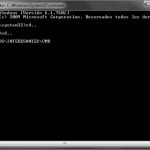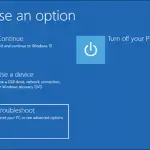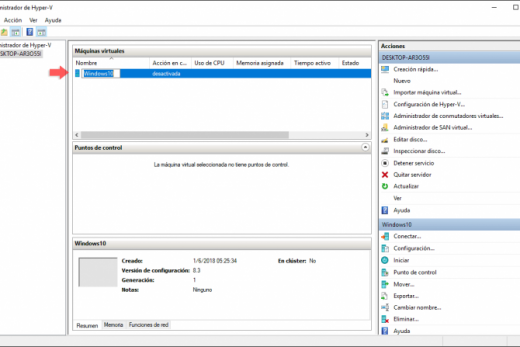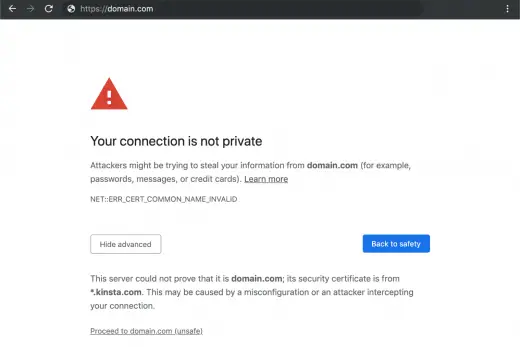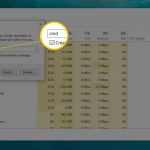Tabla de Contenidos
Introducción
Cuando Windows ya no es capaz de iniciar normalmente es debido a un problema en el registro de Windows, un conflicto con el controlador, o estrellarse software malicioso del ordenador. problemas de inicio de Windows pueden ser una de las cuestiones más frustrantes de tratar, ya que no tiene fácil acceso al archivo y los datos que necesitamos para solucionar estos problemas. Afortunadamente, podemos utilizar el comando Entorno de recuperación de Windows 8 Prompt para ayudarnos a resolver este tipo de problemas. Esta herramienta le permite acceder a su sistema de archivos y el registro de Windows cuando Windows está fuera de línea. Esto le permitirá solucionar numerosos problemas, tales como datos de registro corruptas e infecciones de malware. símbolo del sistema
La recuperación es especialmente útil cuando se trata de eliminar rootkits. Una de las mayores tendencias en infecciones de equipo es el uso de rootkits que ocultan archivos e información de registro mientras se están ejecutando en Windows. Al utilizar el comando pronta recuperación tendrá una visibilidad completa de los archivos que estos rootkits se esconden o utilizando porque Windows y el software malicioso, no se iniciará. Esto le permite encontrar rápidamente las infecciones y quitarlos de manera que no están activas la próxima vez que inicie Windows.
Este tutorial se explica cómo acceder a la ventana de comandos de recuperación y utilizar de manera eficiente. También hemos esbozado cómo puede acceder a su línea de Registro y algunos comandos básicos para ayudarle a empezar a utilizar esta poderosa herramienta.
Cómo iniciar el comando Medio Ambiente pronta recuperación en Windows 8
para acceder al símbolo del sistema en el entorno de recuperación de Windows tiene que ir a la pantalla de Windows 8 Inicio y escriba avanzada . Cuando los resultados de la búsqueda aparecen clic en la categoría Ajustes como se muestra a continuación.
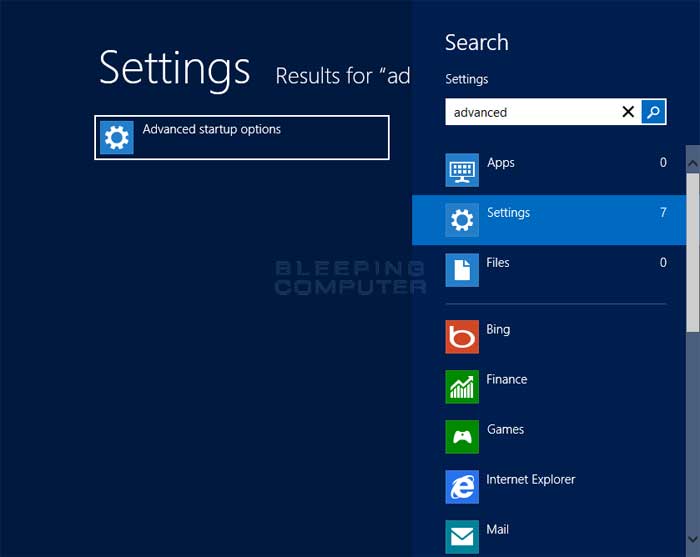
Ahora haga clic en la opción etiquetada opciones avanzada inicio y usted será llevado a la pantalla Ajustes de PC. Desplazarse hasta la parte inferior hasta que vea una opción llamada avanzada inicio .
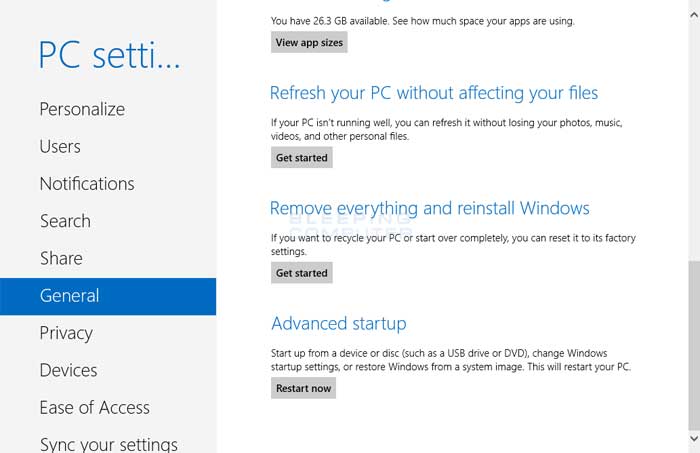
Haga clic en la Reiniciar ahora botón y Windows 8 se reinicie el equipo e ir directamente en el menú de opciones de inicio avanzadas.
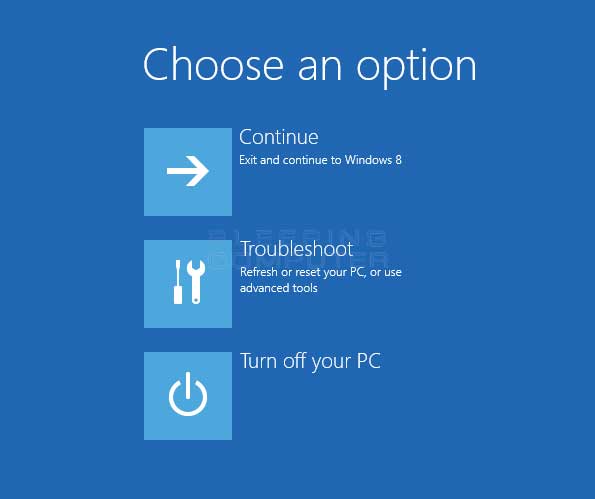
Ahora haga clic en el botón Solucionar y luego en el botón Opciones avanzadas . Cuando se abre la pantalla de opciones avanzadas, haga clic en la opción Prompt Comando. Una nueva pantalla aparecerá con un símbolo del sistema abierto.
La Compañía inmediata es una pequeña muestra de Windows negro que su ubicación de la carpeta actual en el equipo. Para utilizar el símbolo del sistema, es necesario teclear comandos que desea que su ordenador ejecute. Una lista de los comandos que se pueden utilizar en el símbolo del sistema Entorno de recuperación se puede encontrar en la siguiente sección. Cuando haya terminado de usar el comando prompt, debe escribir salida para volver al menú de opciones avanzadas, donde se puede reiniciar el ordenador.
Lista de comandos del símbolo del sistema de Windows 8 Recuperación del Medio Ambiente
A diferencia de Windows, que tiene una interfaz gráfica de usuario, el comando de Windows 8 pronta recuperación requiere que se introduzca en todos sus comandos. Simplemente escriba un comando válido que desea realizar y luego pulsa la tecla Enter en su teclado. También es posible poner en marcha algunos programas gráficos como el Bloc de notas o un programa antivirus desde el interior de la consola de recuperación símbolo del sistema. Por desgracia, no todos los programas de Windows se ejecutará en este entorno, por lo que tendrá que probar cada uno para determinar si se van a trabajar.
Una lista parcial de los comandos y las solicitudes que el trabajo dentro del símbolo del sistema se detallan a continuación. Para obtener ayuda sobre cómo utilizar estos comandos, puede utilizar la / h o /? argumentos para obtener información de ayuda para los comandos. Por ejemplo, si desea ver la información de ayuda para bcdedit debería escribir bcdedit / h y luego presione Enter en su teclado. La información de ayuda para el programa a continuación, se mostrará en la línea de comandos. Si hay demasiada información, se puede canalizar la información de ayuda a través de la más comando. Esto le permite ver la página de información de ayuda uno a la vez. Para ello tendría que escribir bcdedit / h | más y pulse Enter en su teclado.
La lista de comandos son:
Cuando haya terminado de utilizar el símbolo del sistema puede salir de que escribiendo exit y luego presionando la tecla Enter en su teclado. El símbolo del sistema se cerrará y ahora estará de nuevo en la lista de herramientas de reparación disponibles, donde se puede reiniciar el ordenador.
Cómo cargar una sección del Registro en el símbolo del
Una característica muy importante de comandos Entorno de recuperación del Comando pronta recuperación es la capacidad de cargar las colmenas del Registro de Windows y luego ser capaz de acceder a ellos con Regedit. Esto le permitirá dejar de infecciones informáticas de iniciarse automáticamente o los datos de registro corruptas de reparación que pueden estar causando problemas al iniciar Windows 8. Un ejemplo bueno de cómo esto se puede utilizar es cuando una infección equipo se bloquea el escritorio al iniciar Windows. Para solucionar esto, se acaba de iniciar el comando entorno Windows pronta recuperación, la carga de las colmenas, elimine el valor Run que está cargando la infección, y los descarga de nuevo. Luego, cuando se reinicie el equipo que la infección no se pondrá en marcha y se puede acceder a su escritorio de nuevo.
un registro colmena se puede cargar utilizando el comando reg . Para obtener más información sobre cómo utilizar este comando, puede escribir reg carga /? y pulse Enter en su teclado. Un ejemplo de cómo podemos cargar las colmenas del registro para solucionar una entrada Userinit corrupto puede verse a continuación:
Tipo REG LOAD HKLM Winsoft : Windows System32 config software y pulse Introduzca para cargar el HKLM Software Registro colmena como la clave Winsoft .
Tipo regedit.exe y pulse Enter para iniciar el Editor del Registro de Windows. Cuando se inicia el editor del registro, busque la clave HKEY_LOCAL_MACHINE Software Microsoft Windows CurrentVersion Run .
Busque el valor del registro que se está cargando la infección del ordenador y eliminarlo.
Cierre el Editor del Registro de Windows.
En el tipo de símbolo del sistema REG UNLOAD HKLM Winsoft y pulse Enter para descargar la sección del Registro.
Tipo salida y pulse Enter en el teclado para volver a la pantalla de opciones avanzadas. A continuación, puede reiniciar el ordenador desde allí.
Tenga en cuenta que en los comandos anteriores he especificado como letras de unidad. A los efectos de esta guía, se levanta para la letra de su instalación de Windows 8, mientras que en el entorno de recuperación de Windows y debe ser sustituida por la letra de la unidad apropiada. Puede utilizar la información para determinar esta letra de unidad.
Cómo determinar la letra de su unidad de Windows
Cuando se está en el Comando pronta recuperación, las letras de unidad de las unidades de disco duro cambios. Esto puede causar que su instalación de Windows para ser incluidos en una letra de unidad diferente de lo que normalmente tiene. Para saber la letra de unidad asignada a la unidad normal de Windows, puede utilizar el programa bcdedit.exe .
Para encontrar la letra de su instalación de Windows bajo el símbolo, por favor escriba el comando comando de recuperación siguiente y presione Enter en su teclado.
bcdedit | encontrar «osdevice»
Cuando se ejecuta este comando, se mostrará un resultado similar al dispositivo de partición os = D: . La letra después de la partición = es la unidad donde reside la instalación de Windows. Para cambiar el directorio de trabajo actual a la unidad, puede escribir D :, o cualquier otra letra de unidad se muestra, y pulse Enter en su teclado.
Conclusión
Como se puede ver el comando de recuperación de Windows 8 oportuno es una poderosa herramienta para la solución de problemas que normalmente no permitirían que usted inicia Windows. La posibilidad de acceder a sus archivos y el Registro de Windows, mientras que Windows 8 está en línea es una herramienta poderosa para la fijación corrompido Registro y eliminación de malware. Si encuentras otros programas o herramientas útiles para el entorno de recuperación de Windows por favor, háganoslo saber en los foros para que podamos actualizar este tutorial.
Como siempre, si tiene alguna pregunta o consejos sobre cómo utilizar el comando de Windows 8 Entorno de recuperación de mensaje le debe informarnos en el Foro 8 de Windows.

Hola, aquí un friki de los tutoriales y los videojuegos, espero que te guste mi web que con tanta dedicación he creado para entretenerte! Hablamos pronto!